sat nav TOYOTA PROACE VERSO 2022 Bruksanvisningar (in Swedish)
[x] Cancel search | Manufacturer: TOYOTA, Model Year: 2022, Model line: PROACE VERSO, Model: TOYOTA PROACE VERSO 2022Pages: 360, PDF Size: 70.8 MB
Page 273 of 360
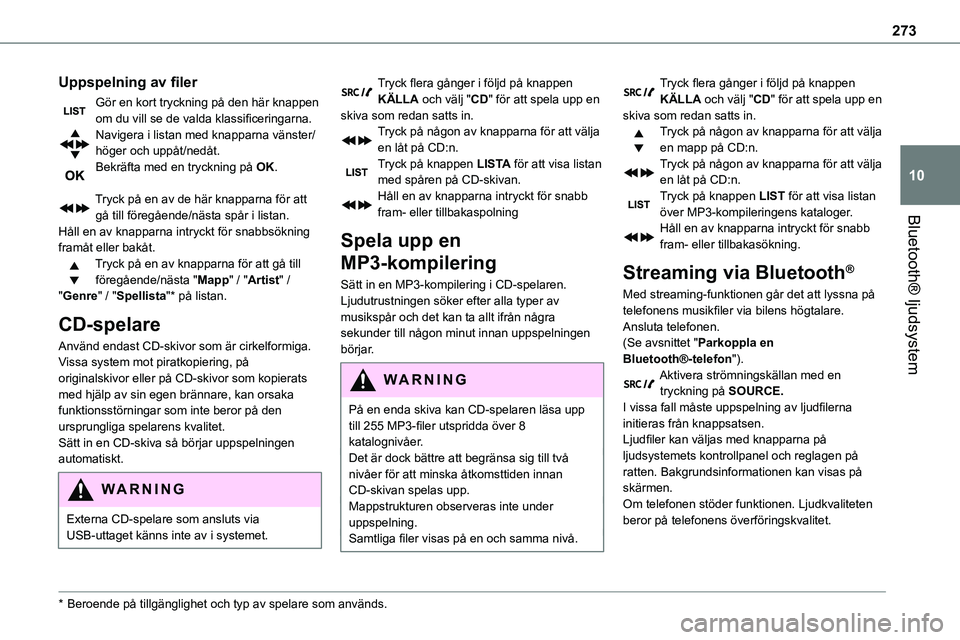
273
Bluetooth® ljudsystem
10
Uppspelning av filer
Gör en kort tryckning på den här knappen om du vill se de valda klassificeringarna.Navigera i listan med knapparna vänster/höger och uppåt/nedåt.Bekräfta med en tryckning på OK.
Tryck på en av de här knapparna för att gå till föregående/nästa spår i listan.
Håll en av knapparna intryckt för snabbsökning framåt eller bakåt.Tryck på en av knapparna för att gå till föregående/nästa "Mapp" / "Artist" / "Genre" / "Spellista"* på listan.
CD-spelare
Använd endast CD-skivor som är cirkelformiga.Vissa system mot piratkopiering, på originalskivor eller på CD-skivor som kopierats med hjälp av sin egen brännare, kan orsaka funktionsstörningar som inte beror på den ursprungliga spelarens kvalitet.Sätt in en CD-skiva så börjar uppspelningen automatiskt.
WARNI NG
Externa CD-spelare som ansluts via
USB-uttaget känns inte av i systemet.
* Beroende på tillgänglighet och typ av spelare som används.
Tryck flera gånger i följd på knappen KÄLLA och välj "CD" för att spela upp en skiva som redan satts in.Tryck på någon av knapparna för att välja en låt på CD:n.Tryck på knappen LISTA för att visa listan med spåren på CD-skivan.Håll en av knapparna intryckt för snabb fram- eller tillbakaspolning
Spela upp en
MP3-kompilering
Sätt in en MP3-kompilering i CD-spelaren.Ljudutrustningen söker efter alla typer av musikspår och det kan ta allt ifrån några sekunder till någon minut innan uppspelningen börjar.
W ARNI NG
På en enda skiva kan CD-spelaren läsa upp till 255 MP3-filer utspridda över 8 katalognivåer.Det är dock bättre att begränsa sig till två nivåer för att minska åtkomsttiden innan CD-skivan spelas upp.Mappstrukturen observeras inte under uppspelning.
Samtliga filer visas på en och samma nivå.
Tryck flera gånger i följd på knappen KÄLLA och välj "CD" för att spela upp en skiva som redan satts in.Tryck på någon av knapparna för att välja en mapp på CD:n.Tryck på någon av knapparna för att välja en låt på CD:n.Tryck på knappen LIST för att visa listan över MP3-kompileringens kataloger.
Håll en av knapparna intryckt för snabb fram- eller tillbakasökning.
Streaming via Bluetooth®
Med streaming-funktionen går det att lyssna på telefonens musikfiler via bilens högtalare.Ansluta telefonen.(Se avsnittet "Parkoppla en Bluetooth®-telefon").Aktivera strömningskällan med en tryckning på SOURCE.I vissa fall måste uppspelning av ljudfilerna initieras från knappsatsen.Ljudfiler kan väljas med knapparna på ljudsystemets kontrollpanel och reglagen på ratten. Bakgrundsinformationen kan visas på skärmen.Om telefonen stöder funktionen. Ljudkvaliteten beror på telefonens överföringskvalitet.
Page 274 of 360
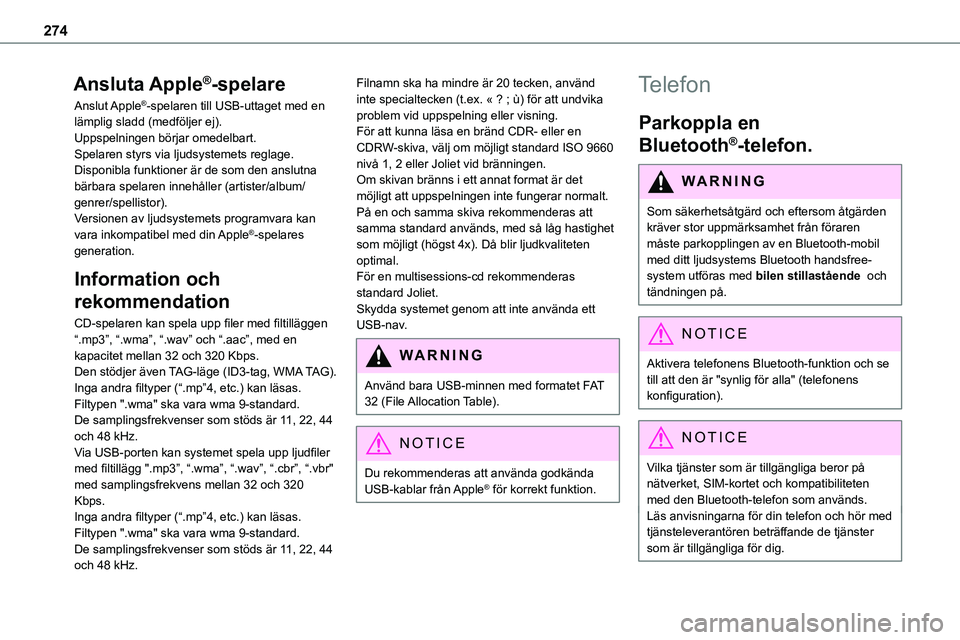
274
Ansluta Apple®-spelare
Anslut Apple®-spelaren till USB-uttaget med en lämplig sladd (medföljer ej).Uppspelningen börjar omedelbart.Spelaren styrs via ljudsystemets reglage.Disponibla funktioner är de som den anslutna bärbara spelaren innehåller (artister/album/genrer/spellistor).Versionen av ljudsystemets programvara kan
vara inkompatibel med din Apple®-spelares generation.
Information och
rekommendation
CD-spelaren kan spela upp filer med filtilläggen “.mp3”, “.wma”, “.wav” och “.aac”, med en kapacitet mellan 32 och 320 Kbps.Den stödjer även TAG-läge (ID3-tag, WMA TAG).Inga andra filtyper (“.mp”4, etc.) kan läsas.Filtypen ".wma" ska vara wma 9-standard.De samplingsfrekvenser som stöds är 11, 22, 44 och 48 kHz.Via USB-porten kan systemet spela upp ljudfiler med filtillägg ".mp3”, “.wma”, “.wav”, “.cbr”, “.vbr" med samplingsfrekvens mellan 32 och 320 Kbps.Inga andra filtyper (“.mp”4, etc.) kan läsas.Filtypen ".wma" ska vara wma 9-standard.De samplingsfrekvenser som stöds är 11, 22, 44 och 48 kHz.
Filnamn ska ha mindre är 20 tecken, använd inte specialtecken (t.ex. « ? ; ù) för att undvika problem vid uppspelning eller visning.För att kunna läsa en bränd CDR- eller en CDRW-skiva, välj om möjligt standard ISO 9660 nivå 1, 2 eller Joliet vid bränningen.Om skivan bränns i ett annat format är det möjligt att uppspelningen inte fungerar normalt.På en och samma skiva rekommenderas att
samma standard används, med så låg hastighet som möjligt (högst 4x). Då blir ljudkvaliteten optimal.För en multisessions-cd rekommenderas standard Joliet.Skydda systemet genom att inte använda ett USB-nav.
WARNI NG
Använd bara USB-minnen med formatet FAT 32 (File Allocation Table).
NOTIC E
Du rekommenderas att använda godkända USB-kablar från Apple® för korrekt funktion.
Telefon
Parkoppla en
Bluetooth®-telefon.
WARNI NG
Som säkerhetsåtgärd och eftersom åtgärden kräver stor uppmärksamhet från föraren måste parkopplingen av en Bluetooth-mobil med ditt ljudsystems Bluetooth handsfree-system utföras med bilen stillastående och tändningen på.
NOTIC E
Aktivera telefonens Bluetooth-funktion och se till att den är "synlig för alla" (telefonens konfiguration).
NOTIC E
Vilka tjänster som är tillgängliga beror på nätverket, SIM-kortet och kompatibiliteten med den Bluetooth-telefon som används.Läs anvisningarna för din telefon och hör med tjänsteleverantören beträffande de tjänster som är tillgängliga för dig.
Page 277 of 360
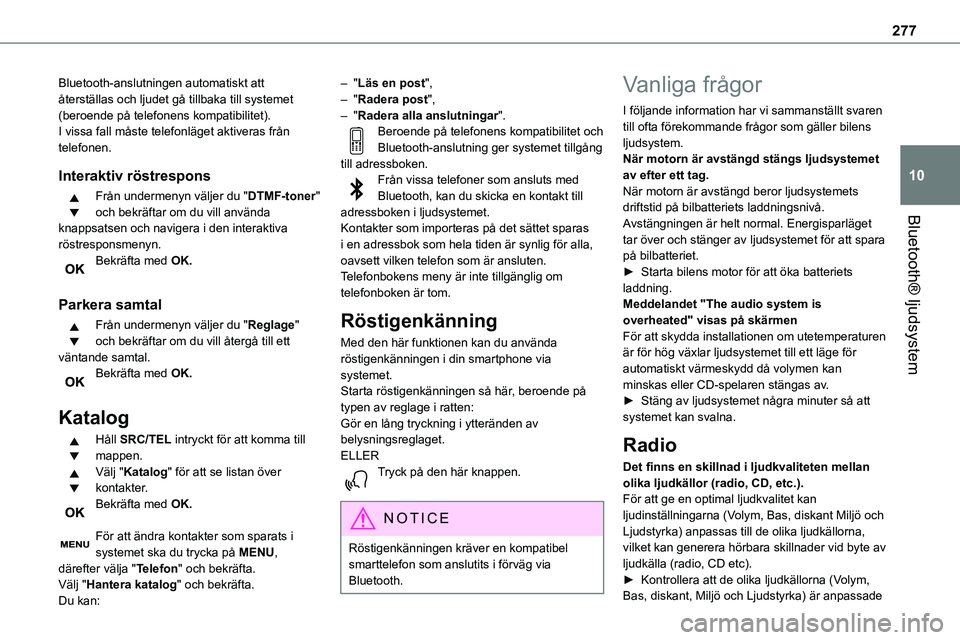
277
Bluetooth® ljudsystem
10
Bluetooth-anslutningen automatiskt att återställas och ljudet gå tillbaka till systemet (beroende på telefonens kompatibilitet).I vissa fall måste telefonläget aktiveras från telefonen.
Interaktiv röstrespons
Från undermenyn väljer du "DTMF-toner" och bekräftar om du vill använda
knappsatsen och navigera i den interaktiva röstresponsmenyn.Bekräfta med OK.
Parkera samtal
Från undermenyn väljer du "Reglage" och bekräftar om du vill återgå till ett väntande samtal.Bekräfta med OK.
Katalog
Håll SRC/TEL intryckt för att komma till mappen.Välj "Katalog" för att se listan över kontakter.Bekräfta med OK.
För att ändra kontakter som sparats i systemet ska du trycka på MENU, därefter välja "Telefon" och bekräfta.Välj "Hantera katalog" och bekräfta.Du kan:
– "Läs en post",– "Radera post",– "Radera alla anslutningar".Beroende på telefonens kompatibilitet och Bluetooth-anslutning ger systemet tillgång till adressboken.Från vissa telefoner som ansluts med Bluetooth, kan du skicka en kontakt till adressboken i ljudsystemet.
Kontakter som importeras på det sättet sparas i en adressbok som hela tiden är synlig för alla, oavsett vilken telefon som är ansluten.Telefonbokens meny är inte tillgänglig om telefonboken är tom.
Röstigenkänning
Med den här funktionen kan du använda röstigenkänningen i din smartphone via systemet.Starta röstigenkänningen så här, beroende på typen av reglage i ratten:Gör en lång tryckning i ytteränden av belysningsreglaget.ELLERTryck på den här knappen.
NOTIC E
Röstigenkänningen kräver en kompatibel smarttelefon som anslutits i förväg via Bluetooth.
Vanliga frågor
I följande information har vi sammanställt svaren till ofta förekommande frågor som gäller bilens ljudsystem.När motorn är avstängd stängs ljudsystemet av efter ett tag.När motorn är avstängd beror ljudsystemets driftstid på bilbatteriets laddningsnivå.
Avstängningen är helt normal. Energisparläget tar över och stänger av ljudsystemet för att spara på bilbatteriet.► Starta bilens motor för att öka batteriets laddning.Meddelandet "The audio system is overheated" visas på skärmenFör att skydda installationen om utetemperaturen är för hög växlar ljudsystemet till ett läge för automatiskt värmeskydd då volymen kan minskas eller CD-spelaren stängas av.► Stäng av ljudsystemet några minuter så att systemet kan svalna.
Radio
Det finns en skillnad i ljudkvaliteten mellan olika ljudkällor (radio, CD, etc.).För att ge en optimal ljudkvalitet kan ljudinställningarna (Volym, Bas, diskant Miljö och Ljudstyrka) anpassas till de olika ljudkällorna, vilket kan generera hörbara skillnader vid byte av ljudkälla (radio, CD etc).► Kontrollera att de olika ljudkällorna (Volym, Bas, diskant, Miljö och Ljudstyrka) är anpassade
Page 286 of 360
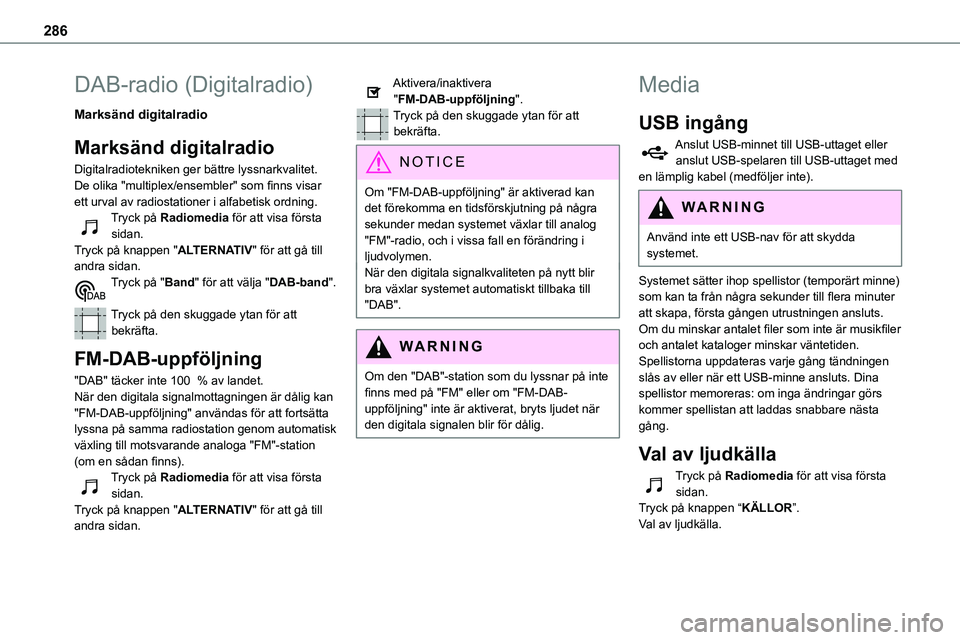
286
DAB-radio (Digitalradio)
Marksänd digitalradio
Marksänd digitalradio
Digitalradiotekniken ger bättre lyssnarkvalitet.De olika "multiplex/ensembler" som finns visar ett urval av radiostationer i alfabetisk ordning.Tryck på Radiomedia för att visa första
sidan.Tryck på knappen "ALTERNATIV" för att gå till andra sidan.Tryck på "Band" för att välja "DAB-band".
Tryck på den skuggade ytan för att bekräfta.
FM-DAB-uppföljning
"DAB" täcker inte 100 % av landet.När den digitala signalmottagningen är dålig kan "FM-DAB-uppföljning" användas för att fortsätta lyssna på samma radiostation genom automatisk växling till motsvarande analoga "FM"-station (om en sådan finns).Tryck på Radiomedia för att visa första sidan.Tryck på knappen "ALTERNATIV" för att gå till andra sidan.
Aktivera/inaktivera "FM-DAB-uppföljning".Tryck på den skuggade ytan för att bekräfta.
NOTIC E
Om "FM-DAB-uppföljning" är aktiverad kan det förekomma en tidsförskjutning på några sekunder medan systemet växlar till analog "FM"-radio, och i vissa fall en förändring i ljudvolymen.När den digitala signalkvaliteten på nytt blir bra växlar systemet automatiskt tillbaka till "DAB".
WARNI NG
Om den "DAB"-station som du lyssnar på inte finns med på "FM" eller om "FM-DAB-uppföljning" inte är aktiverat, bryts ljudet när den digitala signalen blir för dålig.
Media
USB ingång
Anslut USB-minnet till USB-uttaget eller anslut USB-spelaren till USB-uttaget med en lämplig kabel (medföljer inte).
WARNI NG
Använd inte ett USB-nav för att skydda systemet.
Systemet sätter ihop spellistor (temporärt minne) som kan ta från några sekunder till flera minuter att skapa, första gången utrustningen ansluts.Om du minskar antalet filer som inte är musikfiler och antalet kataloger minskar väntetiden.Spellistorna uppdateras varje gång tändningen slås av eller när ett USB-minne ansluts. Dina spellistor memoreras: om inga ändringar görs kommer spellistan att laddas snabbare nästa gång.
Val av ljudkälla
Tryck på Radiomedia för att visa första sidan.Tryck på knappen “KÄLLOR”.Val av ljudkälla.
Page 295 of 360
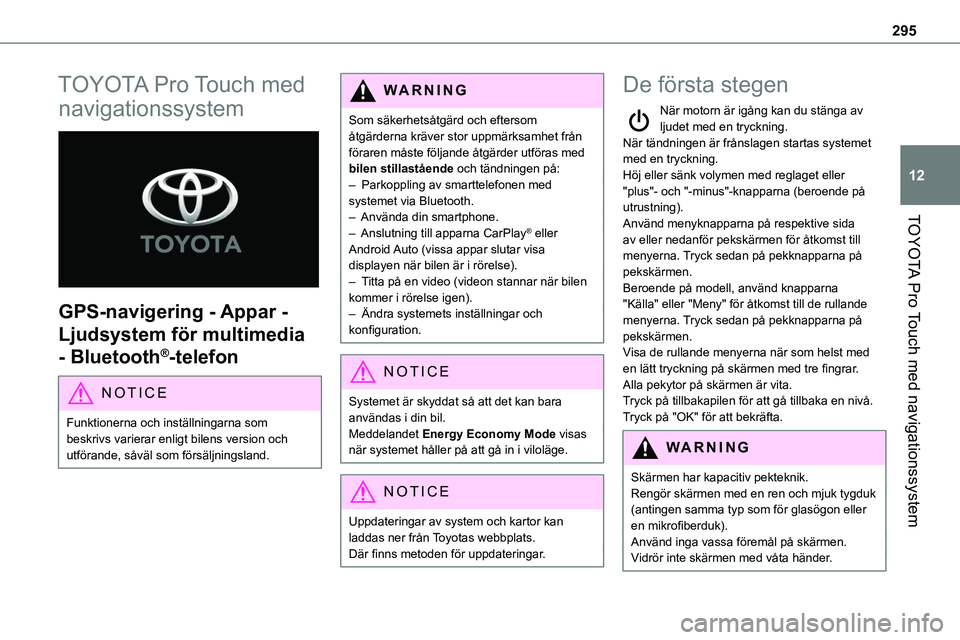
295
TOYOTA Pro Touch med navigationssystem
12
TOYOTA Pro Touch med
navigationssystem
GPS-navigering - Appar -
Ljudsystem för multimedia
- Bluetooth®-telefon
NOTIC E
Funktionerna och inställningarna som beskrivs varierar enligt bilens version och utförande, såväl som försäljningsland.
WARNI NG
Som säkerhetsåtgärd och eftersom åtgärderna kräver stor uppmärksamhet från föraren måste följande åtgärder utföras med bilen stillastående och tändningen på:– Parkoppling av smarttelefonen med systemet via Bluetooth.– Använda din smartphone.
– Anslutning till apparna CarPlay® eller Android Auto (vissa appar slutar visa displayen när bilen är i rörelse).– Titta på en video (videon stannar när bilen kommer i rörelse igen).– Ändra systemets inställningar och konfiguration.
NOTIC E
Systemet är skyddat så att det kan bara användas i din bil.Meddelandet Energy Economy Mode visas när systemet håller på att gå in i viloläge.
NOTIC E
Uppdateringar av system och kartor kan laddas ner från Toyotas webbplats.Där finns metoden för uppdateringar.
De första stegen
När motorn är igång kan du stänga av ljudet med en tryckning.När tändningen är frånslagen startas systemet med en tryckning.Höj eller sänk volymen med reglaget eller "plus"- och "-minus"-knapparna (beroende på utrustning).
Använd menyknapparna på respektive sida av eller nedanför pekskärmen för åtkomst till menyerna. Tryck sedan på pekknapparna på pekskärmen.Beroende på modell, använd knapparna "Källa" eller "Meny" för åtkomst till de rullande menyerna. Tryck sedan på pekknapparna på pekskärmen.Visa de rullande menyerna när som helst med en lätt tryckning på skärmen med tre fingrar.Alla pekytor på skärmen är vita.Tryck på tillbakapilen för att gå tillbaka en nivå.Tryck på "OK" för att bekräfta.
WARNI NG
Skärmen har kapacitiv pekteknik.Rengör skärmen med en ren och mjuk tygduk (antingen samma typ som för glasögon eller en mikrofiberduk).
Använd inga vassa föremål på skärmen.Vidrör inte skärmen med våta händer.
Page 296 of 360
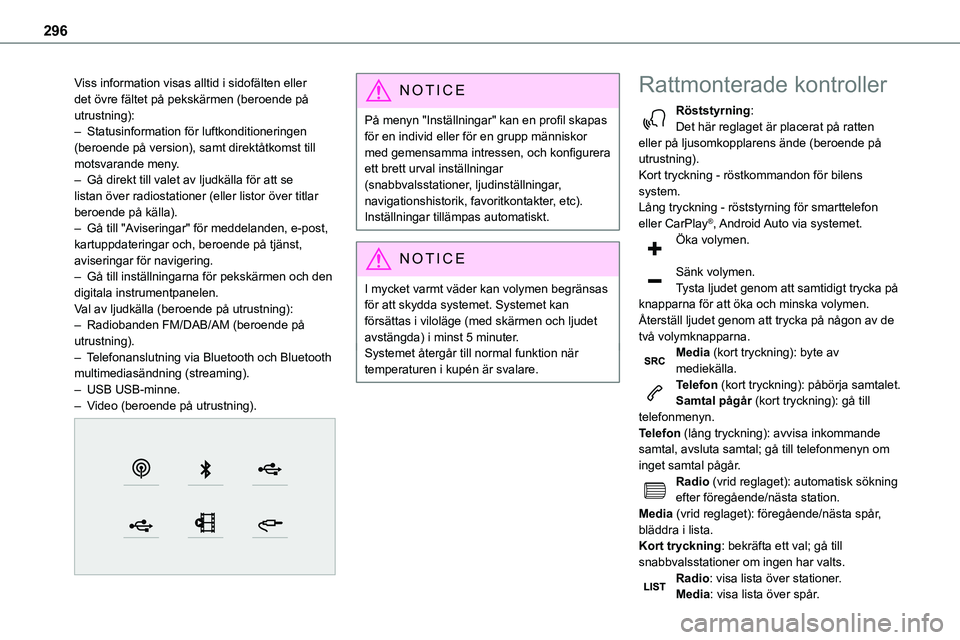
296
Viss information visas alltid i sidofälten eller det övre fältet på pekskärmen (beroende på utrustning):– Statusinformation för luftkonditioneringen (beroende på version), samt direktåtkomst till motsvarande meny.– Gå direkt till valet av ljudkälla för att se listan över radiostationer (eller listor över titlar beroende på källa).
– Gå till "Aviseringar" för meddelanden, e-post, kartuppdateringar och, beroende på tjänst, aviseringar för navigering.– Gå till inställningarna för pekskärmen och den digitala instrumentpanelen.Val av ljudkälla (beroende på utrustning):– Radiobanden FM/DAB/AM (beroende på utrustning).– Telefonanslutning via Bluetooth och Bluetooth multimediasändning (streaming).– USB USB-minne.– Video (beroende på utrustning).
NOTIC E
På menyn "Inställningar" kan en profil skapas för en individ eller för en grupp människor med gemensamma intressen, och konfigurera ett brett urval inställningar (snabbvalsstationer, ljudinställningar, navigationshistorik, favoritkontakter, etc). Inställningar tillämpas automatiskt.
NOTIC E
I mycket varmt väder kan volymen begränsas för att skydda systemet. Systemet kan försättas i viloläge (med skärmen och ljudet avstängda) i minst 5 minuter.Systemet återgår till normal funktion när temperaturen i kupén är svalare.
Rattmonterade kontroller
Röststyrning:Det här reglaget är placerat på ratten eller på ljusomkopplarens ände (beroende på utrustning).Kort tryckning - röstkommandon för bilens system.Lång tryckning - röststyrning för smarttelefon
eller CarPlay®, Android Auto via systemet.Öka volymen.
Sänk volymen.Tysta ljudet genom att samtidigt trycka på knapparna för att öka och minska volymen.Återställ ljudet genom att trycka på någon av de två volymknapparna.Media (kort tryckning): byte av mediekälla.Telefon (kort tryckning): påbörja samtalet.Samtal pågår (kort tryckning): gå till telefonmenyn.Telefon (lång tryckning): avvisa inkommande samtal, avsluta samtal; gå till telefonmenyn om inget samtal pågår.Radio (vrid reglaget): automatisk sökning efter föregående/nästa station.Media (vrid reglaget): föregående/nästa spår, bläddra i lista.Kort tryckning: bekräfta ett val; gå till snabbvalsstationer om ingen har valts.Radio: visa lista över stationer.Media: visa lista över spår.
Page 298 of 360
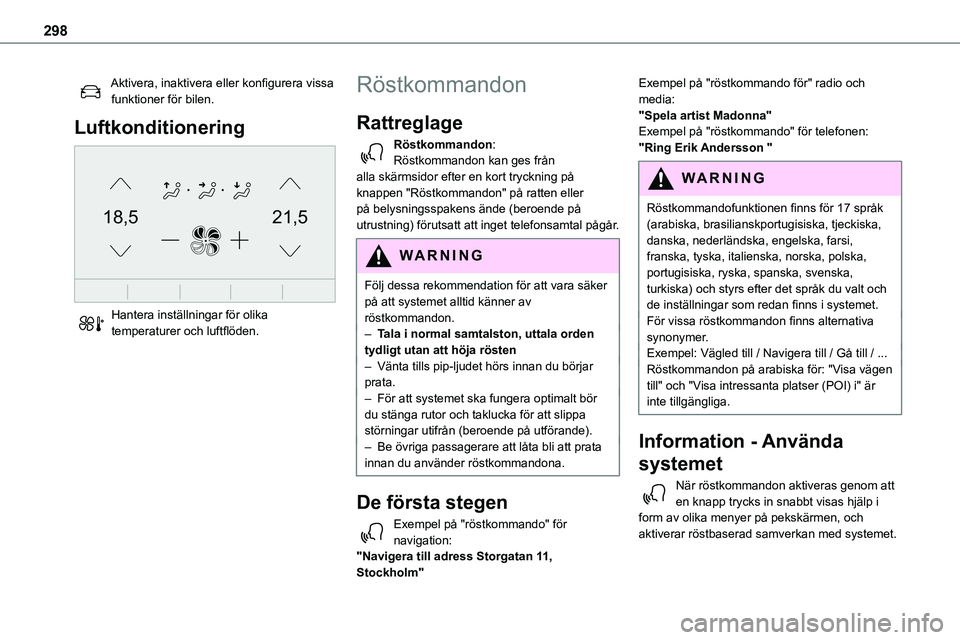
298
Aktivera, inaktivera eller konfigurera vissa funktioner för bilen.
Luftkonditionering
21,518,5
Hantera inställningar för olika temperaturer och luftflöden.
Röstkommandon
Rattreglage
Röstkommandon:Röstkommandon kan ges från alla skärmsidor efter en kort tryckning på knappen "Röstkommandon" på ratten eller på belysningsspakens ände (beroende på
utrustning) förutsatt att inget telefonsamtal pågår.
WARNI NG
Följ dessa rekommendation för att vara säker på att systemet alltid känner av röstkommandon. – Tala i normal samtalston, uttala orden tydligt utan att höja rösten– Vänta tills pip-ljudet hörs innan du börjar prata.– För att systemet ska fungera optimalt bör du stänga rutor och taklucka för att slippa störningar utifrån (beroende på utförande).– Be övriga passagerare att låta bli att prata innan du använder röstkommandona.
De första stegen
Exempel på "röstkommando" för
navigation:"Navigera till adress Storgatan 11, Stockholm"
Exempel på "röstkommando för" radio och media:"Spela artist Madonna"Exempel på "röstkommando" för telefonen:"Ring Erik Andersson "
WARNI NG
Röstkommandofunktionen finns för 17 språk (arabiska, brasilianskportugisiska, tjeckiska, danska, nederländska, engelska, farsi, franska, tyska, italienska, norska, polska, portugisiska, ryska, spanska, svenska, turkiska) och styrs efter det språk du valt och de inställningar som redan finns i systemet.För vissa röstkommandon finns alternativa synonymer.Exempel: Vägled till / Navigera till / Gå till / ...Röstkommandon på arabiska för: "Visa vägen till" och "Visa intressanta platser (POI) i" är inte tillgängliga.
Information - Använda
systemet
När röstkommandon aktiveras genom att en knapp trycks in snabbt visas hjälp i form av olika menyer på pekskärmen, och
aktiverar röstbaserad samverkan med systemet.
Page 302 of 360
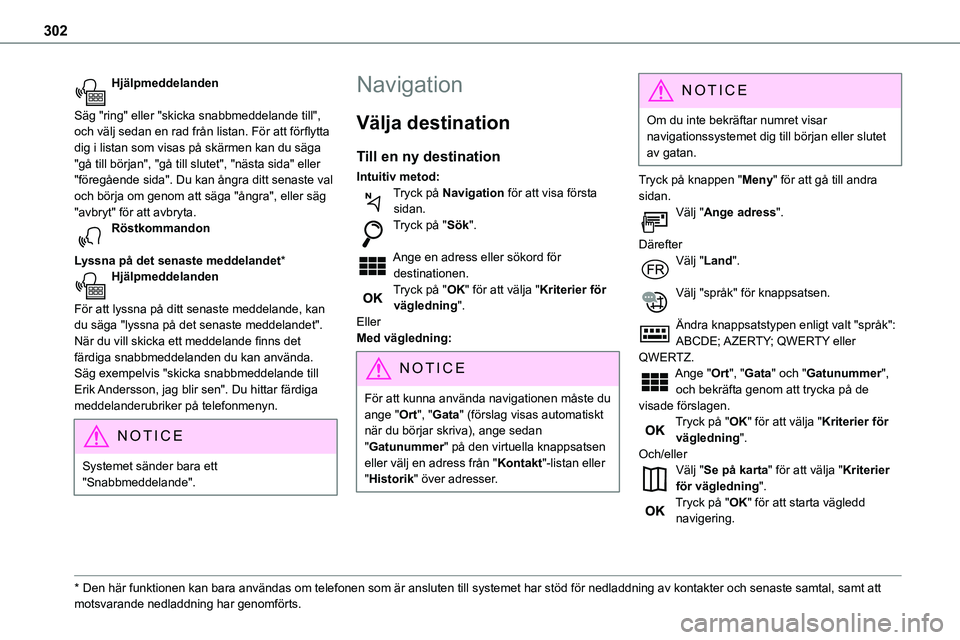
302
Hjälpmeddelanden
Säg "ring" eller "skicka snabbmeddelande till", och välj sedan en rad från listan. För att förflytta dig i listan som visas på skärmen kan du säga "gå till början", "gå till slutet", "nästa sida" eller "föregående sida". Du kan ångra ditt senaste val och börja om genom att säga "ångra", eller säg "avbryt" för att avbryta.
Röstkommandon
Lyssna på det senaste meddelandet*Hjälpmeddelanden
För att lyssna på ditt senaste meddelande, kan du säga "lyssna på det senaste meddelandet". När du vill skicka ett meddelande finns det färdiga snabbmeddelanden du kan använda. Säg exempelvis "skicka snabbmeddelande till Erik Andersson, jag blir sen". Du hittar färdiga meddelanderubriker på telefonmenyn.
NOTIC E
Systemet sänder bara ett "Snabbmeddelande".
* Den här funktionen kan bara användas om telefonen som är ansluten till systemet har\
stöd för nedladdning av kontakter och senaste samtal, samt att motsvarande nedladdning har genomförts.
Navigation
Välja destination
Till en ny destination
Intuitiv metod:Tryck på Navigation för att visa första sidan.
Tryck på "Sök".
Ange en adress eller sökord för destinationen.Tryck på "OK" för att välja "Kriterier för vägledning".EllerMed vägledning:
N OTIC E
För att kunna använda navigationen måste du ange "Ort", "Gata" (förslag visas automatiskt när du börjar skriva), ange sedan "Gatunummer" på den virtuella knappsatsen eller välj en adress från "Kontakt"-listan eller "Historik" över adresser.
NOTIC E
Om du inte bekräftar numret visar navigationssystemet dig till början eller slutet av gatan.
Tryck på knappen "Meny" för att gå till andra sidan.Välj "Ange adress".
DärefterVälj "Land".
Välj "språk" för knappsatsen.
Ändra knappsatstypen enligt valt "språk": ABCDE; AZERTY; QWERTY eller QWERTZ.Ange "Ort", "Gata" och "Gatunummer", och bekräfta genom att trycka på de visade förslagen.Tryck på "OK" för att välja "Kriterier för vägledning".Och/ellerVälj "Se på karta" för att välja "Kriterier för vägledning".Tryck på "OK" för att starta vägledd navigering.
Page 303 of 360
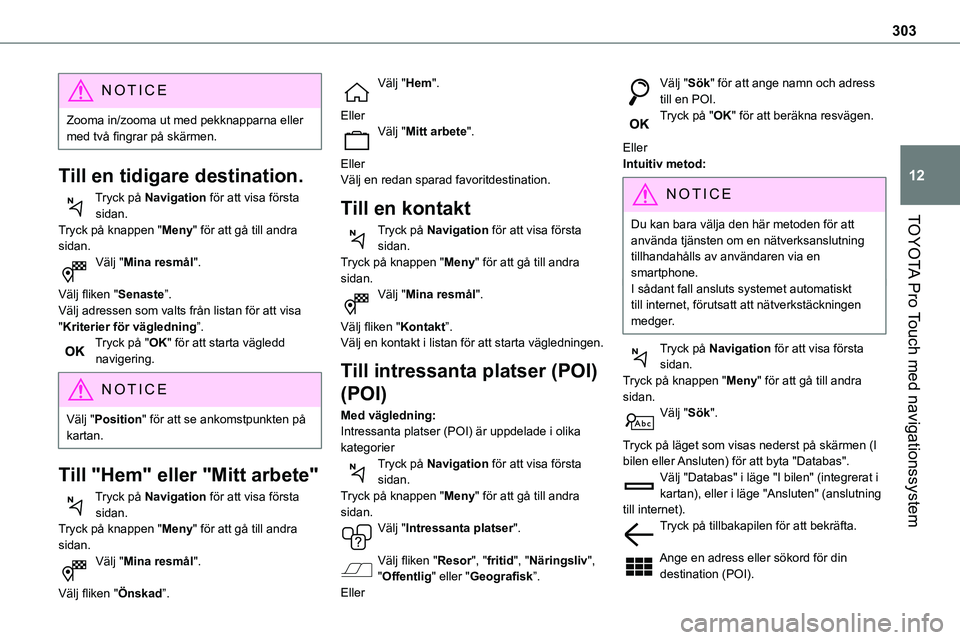
303
TOYOTA Pro Touch med navigationssystem
12
NOTIC E
Zooma in/zooma ut med pekknapparna eller med två fingrar på skärmen.
Till en tidigare destination.
Tryck på Navigation för att visa första sidan.
Tryck på knappen "Meny" för att gå till andra sidan.Välj "Mina resmål".
Välj fliken "Senaste”.Välj adressen som valts från listan för att visa "Kriterier för vägledning”.Tryck på "OK" för att starta vägledd navigering.
NOTIC E
Välj "Position" för att se ankomstpunkten på kartan.
Till "Hem" eller "Mitt arbete"
Tryck på Navigation för att visa första sidan.Tryck på knappen "Meny" för att gå till andra
sidan.Välj "Mina resmål".
Välj fliken "Önskad”.
Välj "Hem".
EllerVälj "Mitt arbete".
EllerVälj en redan sparad favoritdestination.
Till en kontakt
Tryck på Navigation för att visa första sidan.Tryck på knappen "Meny" för att gå till andra sidan.Välj "Mina resmål".
Välj fliken "Kontakt”.Välj en kontakt i listan för att starta vägledningen.
Till intressanta platser (POI)
(POI)
Med vägledning:Intressanta platser (POI) är uppdelade i olika kategorierTryck på Navigation för att visa första sidan.Tryck på knappen "Meny" för att gå till andra sidan.Välj "Intressanta platser".
Välj fliken "Resor", "fritid", "Näringsliv", "Offentlig" eller "Geografisk”.Eller
Välj "Sök" för att ange namn och adress till en POI.Tryck på "OK" för att beräkna resvägen.
EllerIntuitiv metod:
NOTIC E
Du kan bara välja den här metoden för att använda tjänsten om en nätverksanslutning tillhandahålls av användaren via en smartphone.I sådant fall ansluts systemet automatiskt till internet, förutsatt att nätverkstäckningen medger.
Tryck på Navigation för att visa första sidan.Tryck på knappen "Meny" för att gå till andra sidan.Välj "Sök".
Tryck på läget som visas nederst på skärmen (I bilen eller Ansluten) för att byta "Databas".Välj "Databas" i läge "I bilen" (integrerat i kartan), eller i läge "Ansluten" (anslutning till internet).Tryck på tillbakapilen för att bekräfta.
Ange en adress eller sökord för din destination (POI).
Page 304 of 360
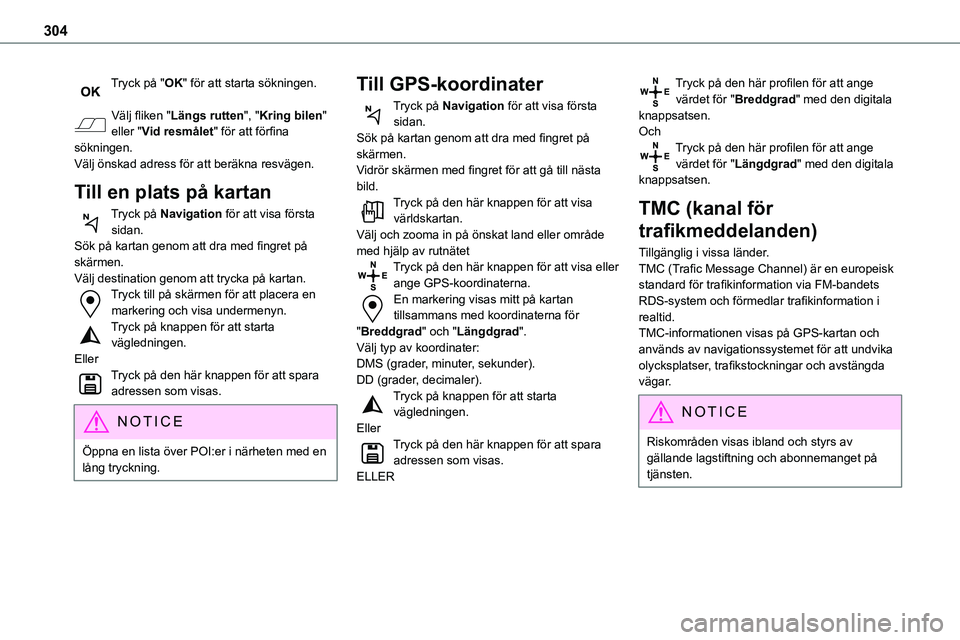
304
Tryck på "OK" för att starta sökningen.
Välj fliken "Längs rutten", "Kring bilen" eller "Vid resmålet" för att förfina sökningen.Välj önskad adress för att beräkna resvägen.
Till en plats på kartan
Tryck på Navigation för att visa första
sidan.Sök på kartan genom att dra med fingret på skärmen.Välj destination genom att trycka på kartan.Tryck till på skärmen för att placera en markering och visa undermenyn.Tryck på knappen för att starta vägledningen.EllerTryck på den här knappen för att spara adressen som visas.
NOTIC E
Öppna en lista över POI:er i närheten med en lång tryckning.
Till GPS-koordinater
Tryck på Navigation för att visa första sidan.Sök på kartan genom att dra med fingret på skärmen.Vidrör skärmen med fingret för att gå till nästa bild.Tryck på den här knappen för att visa världskartan.
Välj och zooma in på önskat land eller område med hjälp av rutnätetTryck på den här knappen för att visa eller ange GPS-koordinaterna.En markering visas mitt på kartan tillsammans med koordinaterna för "Breddgrad" och "Längdgrad".Välj typ av koordinater:DMS (grader, minuter, sekunder).DD (grader, decimaler).Tryck på knappen för att starta vägledningen.EllerTryck på den här knappen för att spara adressen som visas.ELLER
Tryck på den här profilen för att ange värdet för "Breddgrad" med den digitala knappsatsen.OchTryck på den här profilen för att ange värdet för "Längdgrad" med den digitala knappsatsen.
TMC (kanal för
trafikmeddelanden)
Tillgänglig i vissa länder.TMC (Trafic Message Channel) är en europeisk standard för trafikinformation via FM-bandets RDS-system och förmedlar trafikinformation i realtid. TMC-informationen visas på GPS-kartan och används av navigationssystemet för att undvika olycksplatser, trafikstockningar och avstängda vägar.
NOTIC E
Riskområden visas ibland och styrs av gällande lagstiftning och abonnemanget på tjänsten.